Lyhyt ääriviivat
Tämä artikkeli opastaa sinut Belkin -reitittimen kirjautumisvaiheiden läpi käyttämällä Belkin -reitittimen IP: n oletusarvoa. Opi kirjautumaan Belkin -reitittimeen ja kiinnittämään reititin ja kodin langaton verkko muutamassa yksinkertaisessa vaiheessa.
Mitä tarvitset
- Belkin -langaton reititin
- Älypuhelin, tabletti tai tietokone
- Pääsy verkkoosi
Kuinka pääsen Belkin -reitittimeen?
Vaihe 1 - Yhdistä verkkoosi
Yhdistä verkkoosi joko verkkokaapelin tai Wi-Fi: n avulla, jos haluat kirjautua sisään Belkin-reitittimeen. Jos et liitä laitetta verkkoon, et pääse reitittimen asetuksiin.
Vaihe 2 - Kirjoita Belkin -oletus IP selaimen URL -URL -palkkiin
Käynnistä selain, jota yleensä käytät, ja URL -palkkityyppiin Belkinin oletus IP 192.168.2.1 tai https: // reititin. Jos et ole vaihtanut tätä IP: tä ennen kirjautumisikkunaa. Jos IP ei avaa kirjautumisikkunaa , tarkista reitittimen IP .
Vaihe 3 - Kirjoita Belkin -reitittimen kirjautumistiedot
Jos et ole muuttanut reitittimen oletuskirjautumistietoja, sinun ei tarvitse kirjoittaa mitään. Käyttäjätunnusta ei ole, ja jätä vain salasana -kenttä tyhjä ja napsauta Lähetä -painiketta. Jos olet kuitenkin vaihtanut niitä, käytä uutta salasanaa. Jotkut Belkin -reitittimen mallit vaativat napsauttamaan pientä riippulukko -kuvaketta oikeassa yläkulmassa ensin, jotta salasanakenttä tulee näkyviin.
Ja se on! Sinulla on nyt pääsy Belkin -reitittimen asetuksiin.
Kuinka turvata Belkin -reititin ja WiFi -verkko
Kun olet siellä, on suositeltavaa tehdä joitain muutoksia, mikä tekee reitittimestäsi ja kotisi langattoman verkon turvallisen luvattomalta käytöstä. Nämä muutokset sisältävät:
- Salasanan asettaminen reitittimelle
- Oletusverkon nimen muuttaminen
- Langattoman verkon suojaaminen salasanalla
Annetaan käydä läpi nämä vaiheet.
Määritä reitittimen salasana
Jos se on ensimmäinen kerta kirjautua sisään Belkin -reitittimeen, sinua pyydetään suojaamaan reititin salasanalla. Muuten voit muuttaa sen helposti asetuksissa.
Etsi järjestelmän asetukset valikosta. Se on lueteltu apuohjelmissa .
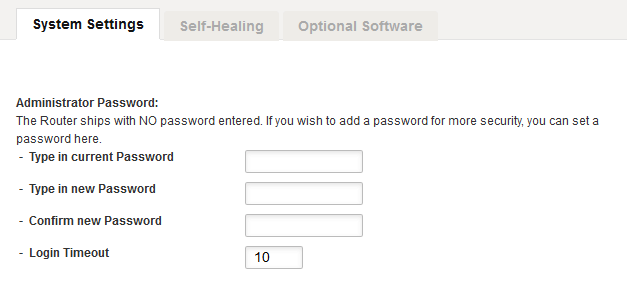
Uudessa ikkunassa sinua pyydetään:
Kirjoita nykyinen salasana - jos et ole määrittänyt reitittimen salasanaa ennen kuin jätä tämä kenttä tyhjäksi. Muuten kirjoita nykyinen salasana.
Kirjoita uusi salasana - Kirjoita ainutlaatuinen ja vahva salasana tähän, mutta muista kirjoittaa se jonnekin tai sinun on palautettava Belkin -reititin kovasti tehdasasetuksiin, unohdat sen.
Vahvista uusi salasana - Tyyppi uusi salasana täällä vain varmistaaksesi, että et ole tehnyt kirjoitusvirheitä.
Kirjaudu aikakatkaisuun - Voit käyttää tätä vaihtoehtoa määritelläksesi ajanjakson, jonka voit kirjautua reitittimeen ja voit käyttää sitä turvallisuustarkoituksiin. Se alkaa laskea aikaa, jolloin ei ole ollenkaan toimintaa. Sanotaan, että jätät reitittimen asetukset -sivun auki ja unohdin napsauttaa kirjautumispainiketta. Jos olet asettanut sisäänkirjautumisaikakatkaisun 5 minuuttiin, kirjaudut ulos reitittimen asetuksista 5 minuutin passiivisuuden jälkeen. Jotta voit tehdä joitain lisämuutoksia sen jälkeen, sinun on kirjauduttava sisään uudelleen.
Wireless Network -nimen oletusasetus (SSID)
*Jos reititinne tukee 2,4 GHz ja 5 GHz, varmista, ettet kirjoita samaa verkon nimeä molemmissa. Voit lisätä sen lopussa 5G: n muutosta.
BU -oletusverkon nimi on belkin.xxxx , joten on erittäin suositeltavaa muuttaa sitä.
Graafisesta käyttöliittymästäsi riippuen löydät tämän vaihtoehdon:
1. Langaton> kanava ja SSID
2. Lisäasetukset> WiFi> Verkon nimi
Kun olet löytänyt sen, kirjoita SSID -kenttään uusi verkon nimi ja napsauta sitten Tallenna tai käytä muutoksia -painiketta.
Suojaa langaton verkko salasanalla
*Jos reititinne tukee 2,4 GHz ja 5 GHz, muista lisätä tai muuttaa langaton salasana molemmissa. Voit käyttää samaa salasanaa.
Graafisesta käyttöliittymästäsi riippuen löydät tämän vaihtoehdon:
1. Langaton> Turvallisuus
2. Lisäasetukset> WiFi> Suojaus
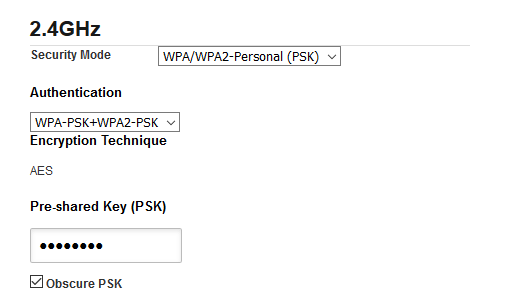
Suojaustila - Suositellaan asettaa tämä WPA/WPA2 -persoonallisuuteen (PSK) . On muitakin vaihtoehtoja, joista voit valita, mutta tämä on tällä hetkellä turvallisin.
Todennus -Tässä olisi parasta valita WPA-PSK WPA-PSK2
Salaustekniikka - Se asetetaan automaattisesti AES: lle , joka toimii täydellisesti aiemmin valitsemamme todennuksella.
PREAKAA AVAIN (PSK) - Täällä sinun on annettava uusi langaton salasana. Belkin -reitittimessäsi on ennalta määritetty salasana, joten on parasta muuttaa se jotain hieman ikimuistoisempaa. Kun asetat uuden salasanan Wi-Fi-verkkoon, varmista, että keksitä vahva numero, joka on valmistettu numeroista, kirjaimista ja erikoismerkeistä ja vähintään 12 merkkiä pitkä.
Napsauta nyt Tallenna tai käytä muutoksia -painiketta ja voimme sanoa, että olet kiinnittänyt Belkin -reitittimen ja langattoman verkon.
Belkin -reititin UKK
Miksi en voi kirjautua Belkin -reitittimeen?
Useimmissa tapauksissa et voi kirjautua sisään Belkin -reitittimeen, koska se on suojattu salasanalla. Kirjautuaksesi sisään Belkin -reitittimeen, sinun on tiedettävä reitittimen salasana.
Etkö voi olla yhteydessä Belkin -reitittimen IP: hen?
Tarkista kaapelit reitittimen ja tietokoneen välillä. Jos yrität muodostaa yhteyden Belkin-reitittimen IP: hen langattomasti, varmista, että olet kytketty ensin Wi-Fi-verkkoosi. Voit myös tarkistaa, onko 192.168.2.1 oikea oletus IP Belkin -reitittimellesi.
Mitä minun pitäisi tehdä, jos Belkin -reitittimen valo on sininen tai oranssi?
Jos haluat korjata Belkin -reitittimen vilkkuvan sinisen tai oranssin valon ongelman, sinun on kiertävä reititin. Jos se ei auta lukemaan tätä artikkelia siitä , kuinka korjata oranssi valo Belkin -reitittimeen .
